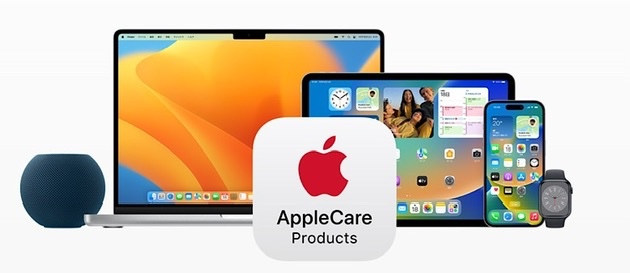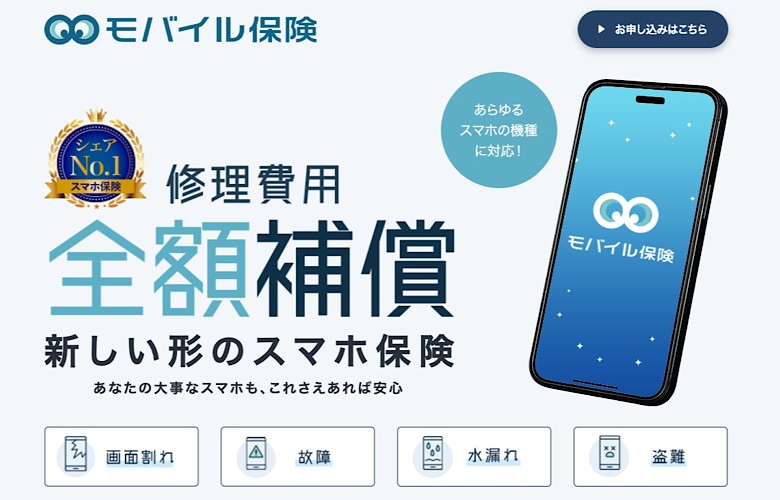- AirPods Proが接続できているのに音が聞こえない
- iPhoneを再起動しても聞こえない
- ペアリングををやり直しても聞こえない

上記のような方に向けた記事内容になってます。
AirPods ProをiPhoneに繋げて接続出来ているのに音が聞こえない時ないですか?
私もハマりましたが下記手順で一発で直りました。
色々、原因はあるかと思いますがAirPods Pro自体が故障してなければ、今回案内する手順で直ります。
結論からですが、色々ある原因のうち⑥を試しちゃいましょう!
- iPhoneの音声がミュートになってないか
- Bluetoothオンオフを実施して改善するか
- iPhoneを再起動して改善するか
- ペアリングを解除し再登録すると改善するか
- iOSは最新になっているか
- AirPods Proを初期化して再接続して改善するか
AirPodsをリフレッシュする意味でも⑥を実施しちゃいましょう。たいていの方はこれで直ります。
今回は私の愛用する「AirPods Pro 第2世代」を例に説明しますが、他AirPodsも対応は基本同様となりますのでご安心ください。
また、故障の場合は修理するしかないですが、今後のための対応策も記事内で紹介しております。

ガジェットブロガー
みつ
画像を多く用いて、ガジェットのレビューを専門に提供するブログを運営しています。最大月間30万PVを誇り、ガジェット愛好者やガジェット購入を検討している方々に向けて、詳細かつ視覚的に魅力的なコンテンツを発信しています
AirPods初期化実施前の確認
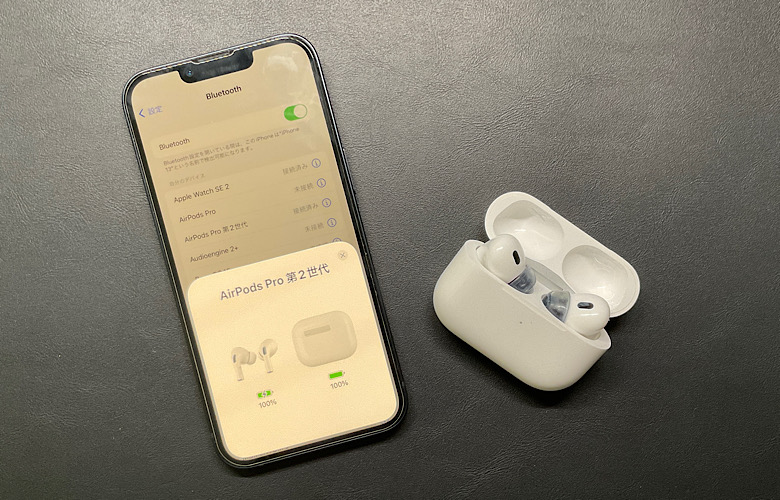
初期化実施前にですが、iPhoneでそもそもAirPods Proが「接続済み」になっていない方は対象外です。
音が聞こえない原因はただAirPodsがiPhoneに繋がっていないだけです。ちなみに、AirPods ProがiPhoneに接続されているかの確認方法は以下の通りです。
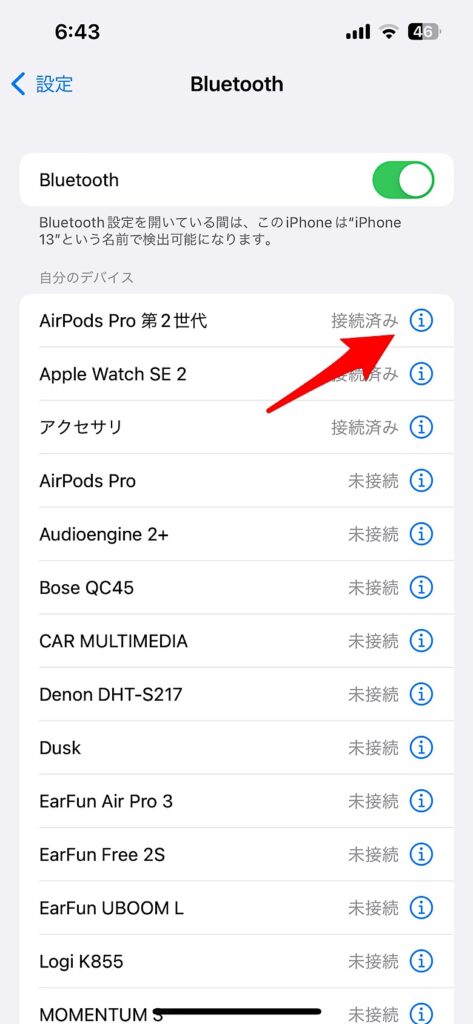
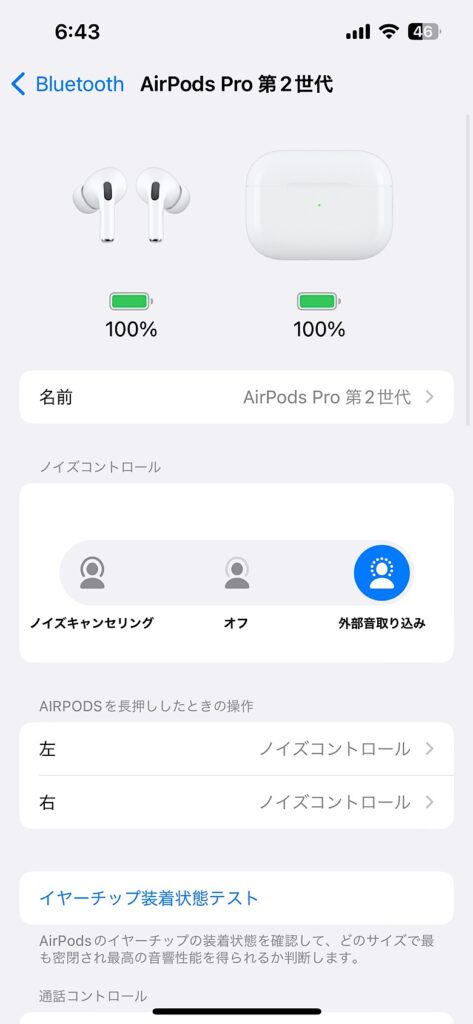
- Bluetooth画面を開きAirPods Proが「接続済み」になっている事を確認
- 「i」ボタンを選択し、AirPods Proの設定画面が確認できる
上記が問題なければAirPodsはiPhoneに接続できています。

今回の対象者はAirPodsが「接続済み」だけどAirPodsから音が聞こえない方が対象です。
AirPods Pro初期化前の注意事項として、AirPodsへ実施した下記画面の設定内容が初期化されます。
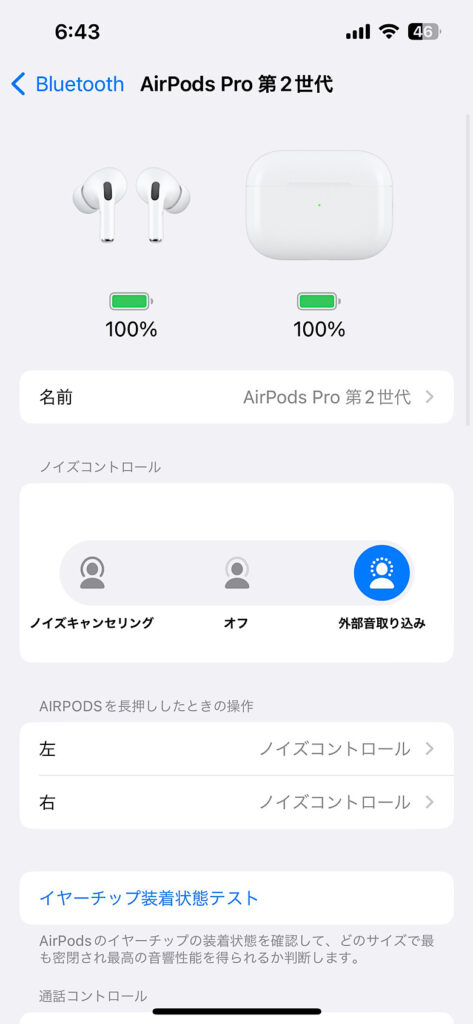
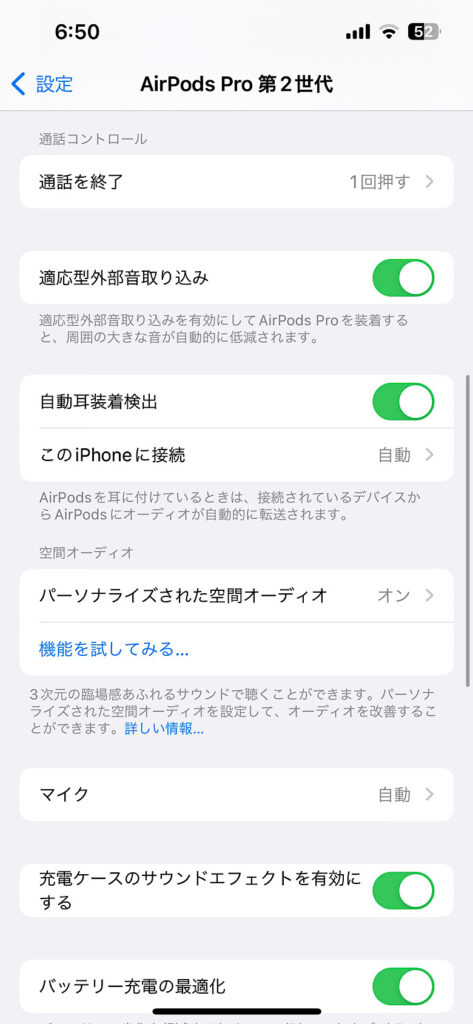
AirPods Pro初期化前の注意事項として、AirPodsへ実施した設定内容が初期化されます。
- 名前
- AirPodsを長押しした際の動作
- 通話コントロール
- 自動耳装着検出
- このiPhoneに接続
- マイク
- バッテリー充電の最適化
- “探す”ネットワーク
利用しているAirPods種別やソフトウェアバージョンにより設定項目は異なりますが、初期化前にご認識ください。
とはいえ、ほとんどの人がデフォルト設定かと思いますので、初期化後に必要に応じ設定ください。
設定自体も数分ですし

初期化される項目は時間かからず再設定できるので初期化の影響はほとんどないです。初期化される項目は軽く目を通してください。
AirPods初期化手順
下記動画でAirPods初期化手順をステップごとに紹介してます。
画像で確認したい方はこちらをご確認ください。





オレンジ点滅、そして白点滅になる事を上記のように確認できれば初期化完了です。

初期化はAirPods本体をケースに戻して、本体裏の設定ボタンを15秒長押しするのみです。簡単ですね。
AirPods初期化後の再接続手順
AirPodsの初期化後はAirPodsを再接続しましょう。こちらも手順は簡単です。
AirPodsのフタを閉じて再度フタを開けると、iPhone画面にAirPodsが表示されるので「接続」ボタンを押して接続します。
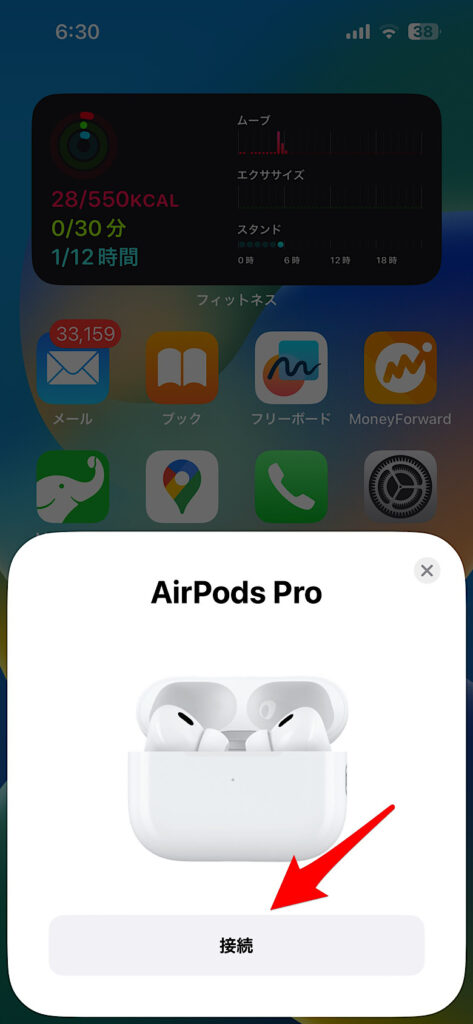
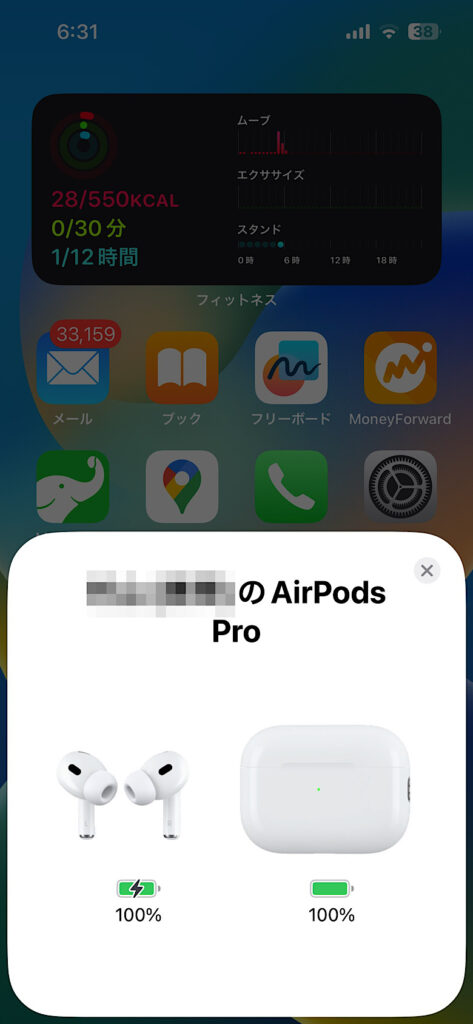

AirPodsのフタを開けて、iPhoneに表示された「接続」ボタンを押すのみです。
AirPods故障の対処方法

AirPods Proの初期化などで運良く治ればいいけど、故障の場合はどうしようもないです。
AppleCareに入っていない場合は修理費用がとんでもない額なので…正直、買い換えた方がお得です。ただ、AppleCare自体もめちゃめちゃ高額で1つ(AirPods Pro)しか保証できないです…
そのため、私は1個の契約でAirPods Pro、iPhone、MacBookなどを修理保証できるモバイル保険を利用してます。
そして、1台あたり実質233円で利用できてしまいます。
保険に加入する(AppleCareよりお得なモバイル保険)
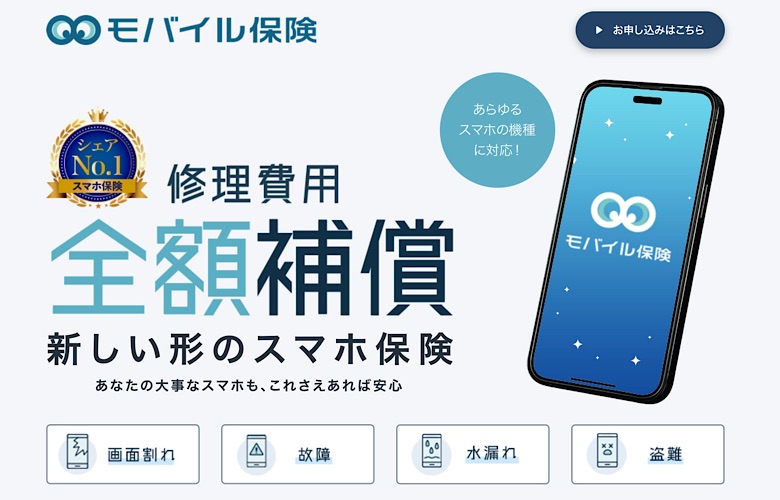
私はiPad、MacBook、AirPods Proと多くのAppleデバイスやガジェットを場所を選ばずいつも持ち歩いて愛用してますが、やっぱり故障や盗難が気になります。
ただ…AppleCareは高過ぎて入れないので1契約で3台の保証が受けられる「モバイル保険」というサービスを愛用しています。
AppleCareが高過ぎて入れないという人には、めっちゃおすすめな神サービスです。ピックアップするとこんな感じです。
- 月額700円(1契約で3台保証のため実質233円)
- 1契約で3台保証(AirPods Pro、iPhone、MacBookなど)
- Wi-FiやBluetoothに繋がる通信端末は契約が可能
- 故障、水没、盗難も保証
- AppleCareのように故障時の自己負担金が発生しない
- 機種変更しても契約継続が可能
- 修理時の自己負担金がゼロ
AppleCareはいわゆる端末毎の契約になりますしバカ高いです。
けど、AirPods Proを落として破損してしまった場合や、盗難にあった際のダメージは計り知れないので保証は欲しいという方にはおすすめなサービスです。
ぶっちゃけ、今はデバイス2台持ち、3台持ちあたりまえなのでモバイル保険なら実質月額233円なので得しかないです。ちなみにAppleCareと比較するとこんな感じです。
申し込みも、スマホからWebでポチポチやるだけなので超簡単です。私みたいに複数台のデバイスを持っている人には正に救世主的なサービスです。

必ずしも入る必要はないですが、端末複数持っている人は得しかないので気になる人はチェックしてみてください。
モバイル保険メリットや実際の利用手順詳細を画像付きで紹介しています。気になるかたはチェックしてみてください。
AirPodsやiPhoneをまとめて保証
リンク先:モバイル保険

申込方法は画像付きで詳細を解説しています!
AirPods Proの音がでない、音質が悪い、音が途切れるなどのトラブルに関するよくある問合せ
AirPodsは接続されているのに音が出ない。どうすればいいですか?
・Bluetoothの再接続: 一度AirPodsのBluetooth接続を解除し、再度ペアリングしてみてください。
・AirPodsの再起動: AirPodsをケースに入れ、蓋を閉じて30秒待った後、再度取り出してみてください。
・デバイスの再起動: 接続しているデバイス(iPhoneやiPadなど)を再起動してみてください。
・ソフトウェアのアップデート: デバイスのソフトウェアが最新であることを確認してください。古いバージョンのソフトウェアは互換性の問題が原因で音が出ないことがあります。
・音量の確認: デバイスの音量がミュートや最小になっていないか確認してください。
・本記事で紹介の「AirPods Proの初期化」を試してください。「初期化実施前の確認」を確認の後に実施をお願いします。
AirPodsの片方だけ音が出ない場合、どうすればいいですか?
・耳のセンサーの確認: AirPodsには耳に装着されているかを検知するセンサーがあります。このセンサー部分が汚れていると正しく機能しないことがありますので、柔らかい布で優しく拭いてみてください。
・ケースの充電: AirPodsのケースが十分に充電されていることを確認してください。ケースのバッテリーが低いと、片方のAirPodsだけが充電されないことがあります。
・本記事で紹介の「AirPods Proの初期化」を試してください。「初期化実施前の確認」を確認の後に実施をお願いします。
AirPodsの音質が悪い、または音が途切れる場合、どうすればいいですか?
・Wi-FiとBluetoothの干渉: 他のWi-FiやBluetoothデバイスが近くに多数存在する場所では、干渉が原因で音質が悪くなることがあります。デバイスやAirPodsを少し移動させてみてください。
・ソフトウェアのアップデート: デバイスのソフトウェアが最新であることを確認してください。
・本記事で紹介の「AirPods Proの初期化」を試してください。「初期化実施前の確認」を確認の後に実施をお願いします。
まとめ
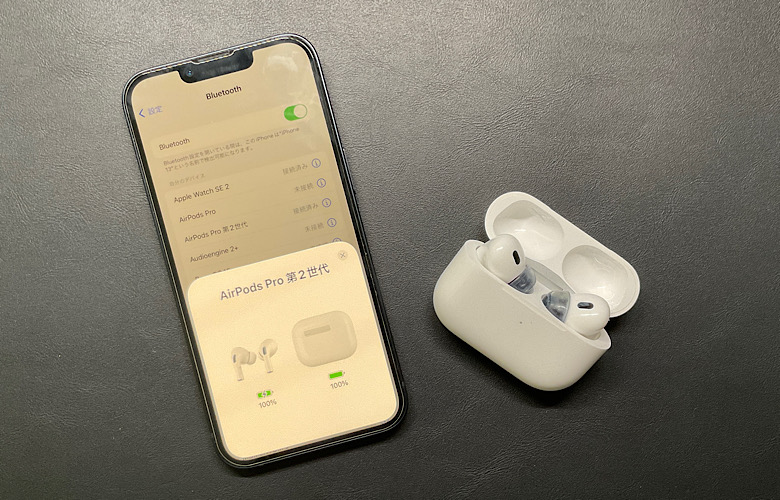
今回はAirPods Proが繋がっているのに音が聞こえない時の対処法をご案内いたしました。
繰り返しになりますが、チェックポイントとしては以下になりますが手っ取り早いのが⑥の初期化です。
- iPhoneの音声がミュートになってないか
- Bluetoothオンオフを実施して改善するか
- iPhoneを再起動して改善するか
- ペアリングを解除し再登録すると改善するか
- iOSは最新になっているか
- AirPods Proを初期化して再接続して改善するか
AirPods Pro限らず、他AirPodsも初期化手順は同様ですので「繋がっているのに音が聞こえない」などのトラブルがあったらまずは試してみてください。
参考までにApple公式サイトの「AirPods初期化手順」「AirPodsの設定変更」手順のリンクを掲載いたします。

ちなみにAirPods Proの万が一の故障や紛失に備え、実質233円で故障や盗難に対応できる「モバイル保険」で安心を買っておくのもおすすめです。
おすすめ関連記事
最後までご確認いただきありがとうございます。
是非、関連記事もチェックしてみてください。